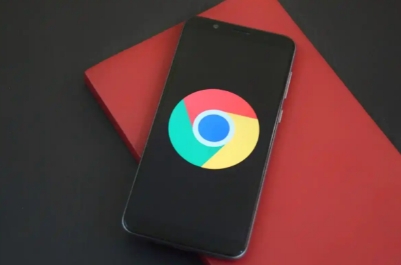
一、清理浏览器缓存和Cookies
随着时间的推移,浏览器缓存和Cookies会不断积累,这可能会影响标签页的加载速度。定期清理浏览器缓存和Cookies可以有效地提升加载速度。
1. 打开谷歌浏览器,点击右上角的三个点图标,选择“更多工具” - “清除浏览数据”。
2. 在弹出的窗口中,选择要清除的内容,包括浏览历史记录、缓存的图片和文件、Cookies等,然后点击“清除数据”按钮。
二、禁用不必要的扩展程序
过多的扩展程序会在后台运行,占用系统资源,从而影响标签页的加载速度。因此,我们需要禁用一些不必要的扩展程序。
1. 同样点击右上角的三个点图标,选择“更多工具” - “扩展程序”。
2. 在扩展程序页面中,找到那些不常用或者对浏览体验没有帮助的扩展程序,将其禁用。你可以通过点击扩展程序旁边的开关来禁用它们。
三、优化浏览器设置
谷歌浏览器的一些默认设置可能并不适合所有用户,我们可以根据自己的需求进行一些优化调整。
1. 启用硬件加速:硬件加速可以利用计算机的图形处理器来加速页面渲染,提高标签页的加载速度。在谷歌浏览器中,点击右上角的三个点图标,选择“设置”,然后在“高级”选项中找到“系统”,确保“使用硬件加速模式(如果可用)”选项已开启。
2. 调整预加载设置:预加载是指浏览器预先加载一些可能访问的页面内容,以加快后续访问的速度。但是,如果预加载设置不合理,也可能会导致浏览器资源浪费和加载速度下降。在谷歌浏览器的“设置” - “高级” - “隐私和安全” - “网站设置” - “预加载”中,你可以根据自己的网络环境和使用习惯,选择合适的预加载选项。
四、更新谷歌浏览器版本
谷歌浏览器的开发团队会不断修复漏洞、优化性能和改进功能。及时更新谷歌浏览器到最新版本,可以享受到更好的性能和更快的标签页加载速度。
1. 点击右上角的三个点图标,选择“帮助” - “关于 Google Chrome”。
2. 在“关于”页面中,浏览器会自动检查是否有新版本可用。如果有更新,点击“更新 Google Chrome”按钮即可开始更新过程。
通过以上几个简单的步骤,我们就可以有效地优化谷歌浏览器标签页的加载速度,提升浏览体验。同时,我们还应该养成良好的上网习惯,定期清理浏览器缓存和Cookies,合理使用扩展程序,这样才能让我们的浏览器始终保持良好的性能状态。







